L'allineamento Best-fit da punti consente di allineare una parte al modello CAD utilizzando i punti centrali da tre o più elementi geometrici. PowerInspect utilizza tali punti per eseguire un Best-fit che abbina i dati misurati al modello CAD.
Per creare un allineamento Best-fit da punti:
- Selezionare il livello di definizione nella sequenza di ispezione.
- Fare clic sulla scheda Home > pannello Crea > freccia Allineamento > Allineamento Best-fit da punti. Viene visualizzata la finestra di dialogo Allineamento Best-fit da punti.
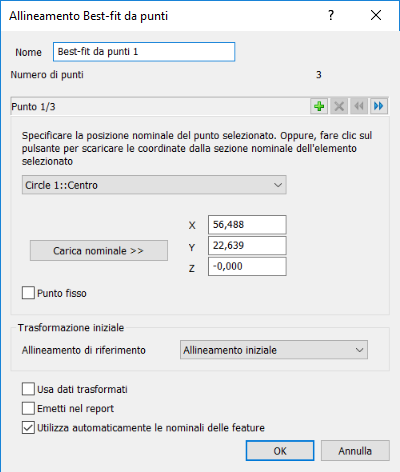
- Inserire un Nome per l'allineamento.
- Nell'elenco a discesa, selezionare l'elemento contenente il primo punto di allineamento.
In base alle impostazioni di default, le coordinate nominali del punto sono visualizzate nelle caselle X, Y e Z. Per inserire manualmente le nominali di ciascun punto, deselezionare la casella di controllo Utilizza automaticamente le nominali delle feature e inserire le coordinate.
- Selezionare la casella di controllo Punto fisso per posizionare il primo punto con errore zero; deselezionare la casella di controllo per consentire l'ottimizzazione delle coordinate del primo punto.
- Fare clic su
 per specificare il punto successivo, quindi, selezionare il secondo punto di allineamento nell'elenco.
per specificare il punto successivo, quindi, selezionare il secondo punto di allineamento nell'elenco. - Ripetere il passo 6 per selezionare il terzo punto per l'allineamento.
- Se si desidera usare più di tre punti per l'allineamento, fare clic su
 per aggiungere un nuovo punto e ripetere il punto 5. È possibile aggiungere il numero di punti desiderato.
per aggiungere un nuovo punto e ripetere il punto 5. È possibile aggiungere il numero di punti desiderato. Per visualizzare un punto precedente, fare clic su
 . Per eliminare il punto al momento selezionato, fare clic su
. Per eliminare il punto al momento selezionato, fare clic su  .
. - Se uno o più feature utilizzate nell'allineamento vengono misurate utilizzando una nuvola di punti, selezionare l'allineamento da utilizzare per calcolare i valori misurati della nuvola di punti nell'elenco Allineamento di riferimento.
- Se la sequenza di ispezione contiene feature costruite che utilizzano misurazioni prese con diversi dispositivi di misurazione o da posizioni di dispositivo differenti, selezionare la casella di controllo Usa dati trasformati. Questo consente di convertire le coordinate del dispositivo in coordinate CAD in modo che tutti i calcoli utilizzino un sistema di riferimento comune.
La casella di controllo non ha alcun effetto quando tutte le coordinate nell'ispezione sono raccolte con un dispositivo di misurazione in una posizione o quando la sequenza di ispezione non contiene feature costruite.
- Per includere i dettagli di questo elemento nel report, selezionare la casella di controllo Emetti nel report.
- Fare clic su OK per chiudere la finestra di dialogo e creare l'elemento di allineamento.